Se o Safari não abrir um site ou função de página, há algo errado. Pesquise os plug-ins do Safari ou tente excluir cookies no Macou exclua o cache e outros detalhes do domínio se um site ou link não for importado para o seu Mac. Se você já tentou abrir uma página de pesquisa ou um aplicativo móvel com o Safari e um dispositivo que envia a mensagem de erro 'O Safari não consegue acessar a guia'? Isso o torna mais lento de várias maneiras, como quando o endereço da web não pode ser acessado de forma alguma.
Então hComo faço para corrigir o Safari que não carrega páginas da web? A falha "O Safari não consegue abrir a página" aparecerá em todas as edições, incluindo seu navegador de internet no iPhone, iPad e PC. Se isso ocorrer, você normalmente corrigirá o problema facilmente. Este artigo explica como consertar o Safari que não carrega páginas da web.
Conteúdo: Parte 1. Por que meu Safari não está carregando as páginas?Parte 2. Como faço para que o Safari não carregue páginas da Web no Mac?Parte 3. Como corrigir o Safari que não carrega páginas no iPhone?Parte 4. Conclusão
Parte 1. Por que meu Safari não está carregando as páginas?
Antes de resolver “como faço para corrigir o Safari que não carrega páginas da web”, precisamos saber os motivos primeiro. Isso pode ser tão irritante se você não abrir uma página da web que está tendo problemas para acessar. Parece que há alguns motivos que podem ter sido responsabilizados pelo problema, mas há uma série de ações que você pode seguir ao tentar descobrir o que pode estar causando isso. Para esta seção, vamos explorar alguns métodos pelos quais você pode endereçar uma página da web que não está carregada no Safari. Dependendo do usuário, as etapas de solução de problemas podem ser.
A Apple investiu muito no desenvolvimento de muitos dos navegadores mais comumente adotados, o Safari. Eles mudam diariamente, consertando embalagens cada vez maiores a cada publicação. Ainda assim, novos problemas freqüentemente surgem, deixando espaço para mudanças ao construtor da Apple. Abaixo estão algumas das preocupações com a interface do cliente do Safari.
- Falha do navegador
- Safari não estava reagindo
- O Safari nem está lançando sua página
- O Safari não pode ser lançado devido a um grande problema.
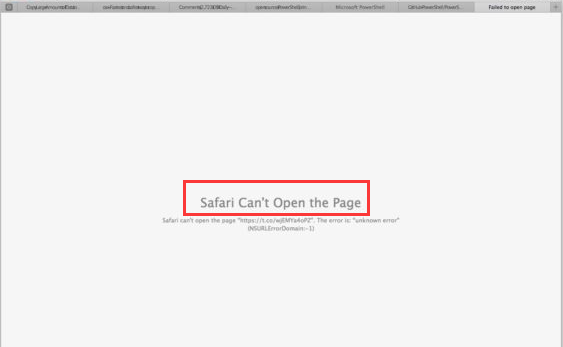
Quando o Safari está travando, esse é um dos problemas frequentes experimentados pelas pessoas. Pode ter havido uma série de explicações por que Safari tem desempenho lento ou não reagiria porque simplesmente trava ou congela. O problema é muito mais difícil, pois as pessoas não conseguem entrar quando o Safari é reiniciado. O que poderia desencadear os problemas do Safari já mencionados.
- Tantas janelas foram criadas
- Muitos arquivos, atualizações ou relatórios de histórico coletados há muito tempo.
- A atualização, função ou página que os usuários estão visualizando aciona o Safari para destruir / desacelerar.
- A edição publicada do navegador
- Edição antiga do atualização macOS
Parte 2. Como faço para que o Safari não carregue páginas da Web no Mac?
Maximize o dispositivo. Freqüentemente, as pessoas associam a ação inadequada do Safari a uma ação geralmente necessária em seus computadores Mac. Como faço para que o Safari não carregue páginas da web no Mac? Aqui está uma maneira de fazer isso.
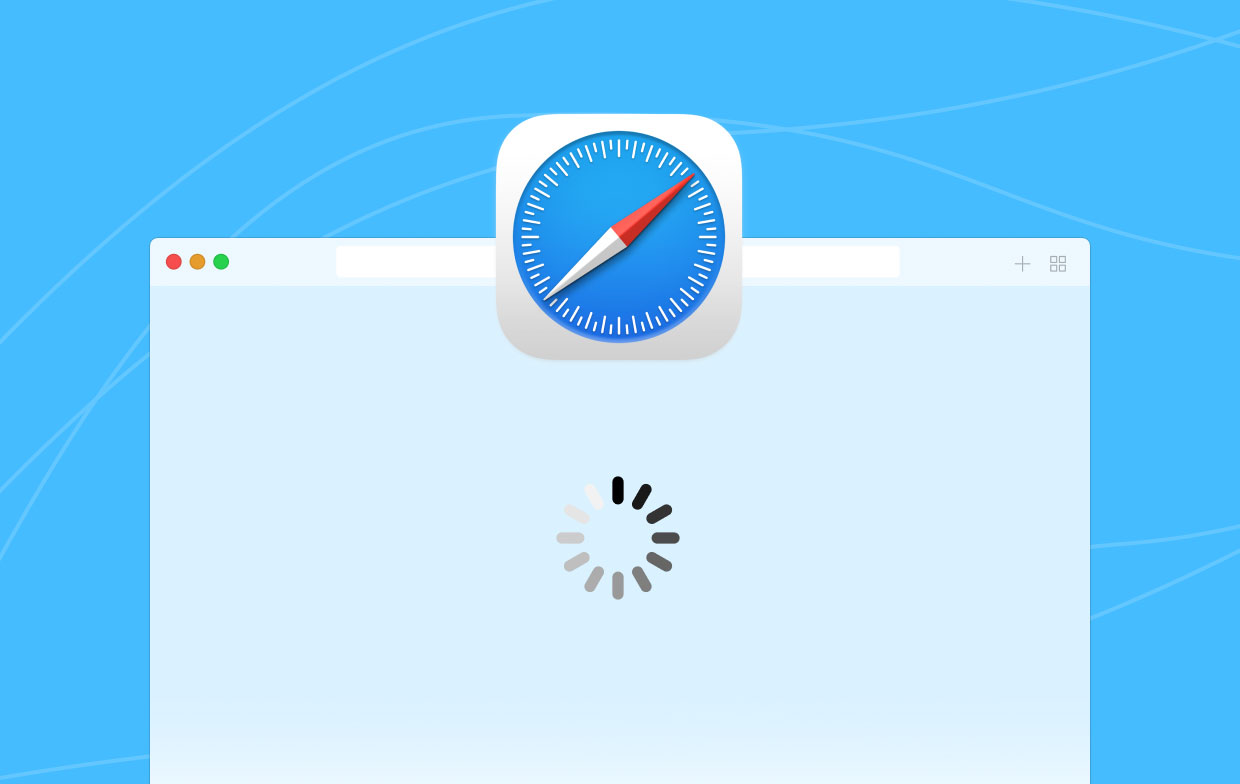
Verifique se você pode acessar os sites por meio dos controles dos pais
Se você estiver conectado a um servidor da web que é limitado com Controles dos pais ou mesmo outros aplicativos de filtragem de conteúdo, várias outras seções ou páginas de categoria podem nem mesmo ser carregadas quando esses locais não são autorizados. Por exemplo, os clipes anexados nem sempre aparecem se forem postados em uma plataforma diferente na qual você está assistindo. Consulte os administradores e veja se você tem permissão para visualizar ou acessar o site que está visitando.
Quando o log do sistema está carregado de operação, o Safari pode até recusar-se a responder devido ao congestionamento do processador do computador. Limpar o computador usando uma ferramenta confiável chamada de PowerMyMac pode ser a melhor maneira de contornar essa situação.
Verifique se as extensões do Safari bloqueiam esses sites
Por que alguns sites não abrem no Mac? Várias extensões do Safari que obstruem anúncios e outros materiais de página da web podem bloquear a exibição de qualquer conteúdo do site. Você deve ativar as extensões brevemente e, em vez disso, recarregar o site e ver se esse é o problema.
- Use o Safari e vá para Preferencias.
- Clique na Extensões chave.
- Escolha uma extensão e desmarque a Habilitar extensão marque a caixa. Continue este processo com uma opção que já está habilitada.
Restaure a página clicando no Consultar opção e reinicie o Safari. Quando o novo site for aberto corretamente, um ou dois plug-ins interromperão o lançamento do site. Habilite a extensão e reinicie novamente apenas para avaliar qual extensão bloqueia o conteúdo que você escolheu para acessar.
Como faço para que o Safari não carregue páginas da web no Mac? Quando houver apenas um domínio ou site que não funciona, você deve apagar o dispositivo conectado à plataforma para ver se isso resolve o problema. Usando essas medidas para excluir cookies, cache, bem como outros dados coletados pelo Safari para uma fonte específica.
- Use o Safari e vá para Preferências.
- Selecione no Política de chave.
- Clique Detalhes chave.
- Verifique o endereço ou site da página que você deseja excluir.
- E na página de busca, selecione o endereço que contém as informações que gostaria de apagar.
- Clique na Eliminar chave.
- Quando terminar, clique em Acabado em seguida, saia do painel Preferências.

Dentro do sistema operacional, você pode desabilite as informações em um banco de dados nas últimas horas ou semanas, quando as páginas ou sites começaram a ser executados anteriormente.
- Escolha o histórico então Limpar histórico e dados do site.
- Em seguida, selecione o "intervalo de dados" que você precisa excluir na tela pop-up Específico e no painel que é exibido.
- Selecione os Limpar Histórico opção. E você está pronto.
Quando você deseja apenas remover seus dados e evitar pensar em remover os detalhes incorretos, sugerimos que você use um programa como iMyMac PowerMyMac. Você pode usar o seu Política de característica nesta situação.
Aqui estão as correções para “Como faço para corrigir o Safari que não carrega páginas da Web”: limpe os caches e históricos do navegador Firefox usando o iMyMac e siga as etapas abaixo:
- Carregue e abra seu PowerMyMac em seu computador. Instale o aplicativo na página oficial do aplicativo. Inicie o recurso no seu dispositivo. Clique nos seus arquivos indesejados. Você o localizará na lateral da tela.
- Verifique Limpador de Lixo. Basta clicar para digitalizar. Comece a se preparar novamente até que os resultados acabem. Isso exibiria dados inúteis em uma variedade de assuntos.
- Verifique e Escolha o Cache para começar a limpar.
- Escolha o item específico Inicie os dados na pasta que você escolheu. Em seguida, escolha o todo e escolha alguns outros arquivos que deseja apagar. Clique no LIMPO tecla no teclado. Comece a preparar novamente até que todo o processo de limpeza termine.
- O cache é executado para limpar o programa Completamente, mova e finalize a ação de limpeza e pronto.

Finalmente, você acabou de deletar os cookies, extensões, caches e históricos do seu Mac sem complicações. E pronto, como faço para que o Safari não carregue páginas da web no Mac.
Parte 3. Como corrigir o Safari que não carrega páginas no iPhone?
Vários usuários de desktop ou de celular observam um problema com o navegador Safari em que não conseguem abrir nenhum site na janela. O computador está alinhado e tudo funciona perfeitamente, mas o Safari aparentemente não consegue carregar nenhum tipo. O navegador supostamente exibe uma tela em branco sempre que uma página é acessada ou iniciada. O Safari tem problemas para acessar a rede. Seu navegador deve exibir uma tela branca vazia. Então, como faço para corrigir o Safari que não carrega páginas no iPhone e redefinir o Safari? Siga esses passos:
- Quando seu iPhone estiver preso, não procure mais. Os erros do navegador Safari são atribuídos a uma atualização desbloqueada do iPhone que você habilitou anteriormente. Apenas desinstale todas as alterações, atualize o iPhone e, em seguida, pesquise no navegador Safari acessando os navegadores.
- Saia do navegador Safari, conclua a operação e certifique-se de que todas as janelas estejam fechadas e que o dispositivo esteja bloqueado. Então transformar o iPhone ou iPad em avião, pendure alguns minutos e vá para o modo normal. Abra o navegador e comece a acessar as páginas. Isso resolveria o problema de o Safari não iniciar páginas ou acessar sites.
- Abra as configurações no seu telefone, vá para o Geral e vá para "restrições". Leia, mas depois selecione"Conteúdo permitido"Este recurso limita o material habilitado na janela. A maioria dos usuários conseguiu resolver isso estabelecendo o"Todas as"alternativa no"Websites"parte da página necessária. Quando o padrão não foi alterado para" Todos ", isso significa que o usuário está limitado a acessar uma variedade de páginas.
- Redefinir todas as configurações é de fato uma maneira comprovada de resolver os problemas do navegador Safari. Toque apenas em configurações, vá para a página Específico e toque em Reiniciar, e depois escolha Redefinir todas as configurações.
- A maioria das pessoas começa a abrir novas janelas, então há um momento em que o armazenamento fica preso e o Safari não abre nenhum conteúdo da web. Feche todas as janelas e funcionará perfeitamente.
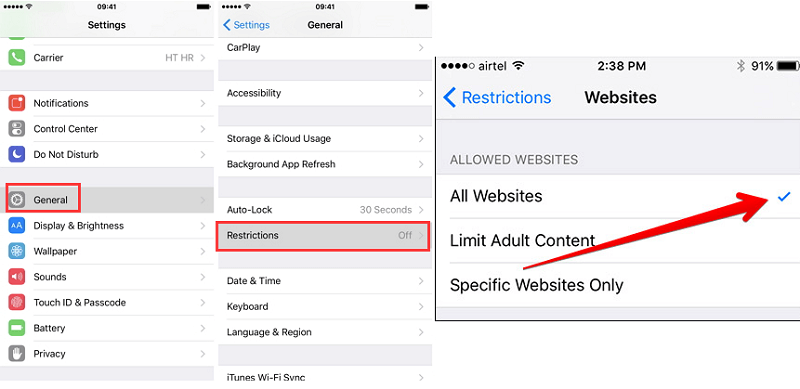
Parte 4. Conclusão
Por fim, você aprenderá mais sobre a resposta que provavelmente terá com o Safari. Já que sabe como e onde resolver o safari no Mac, você precisa manter o controle de vários softwares que permitirão que você traga as informações excluídas de volta para o seu computador. É realmente compreensível que, se você estiver enfrentando problemas, a informação seja uma grande barreira. Mas agora você não teria que pensar sobre a possível falha de seus detalhes tão rapidamente quanto às mudanças aqui.
Como faço para que o Safari não carregue páginas da web? Todas as respostas estão aqui e se você quiser uma maneira conveniente e eficiente, você precisa usar o iMyMac PowerMyMac ferramenta, é a ferramenta mais fácil e confiável que irá garantir o restauro do seu dispositivo será bem sucedido. Atualize as informações com outros amigos e conhecidos e deixe todos entenderem este problema.



